iPhoneでアプリをアップデートすると「前のバージョンの方が使いやすい」や「不要な機能が増えて使いづらくなった」など、前のバージョンに戻したい(バージョンダウンしたい)といった時はありませんか?
ソーシャルゲームなどはサーバー側でバージョンチェックを行うことが多いので、古いバージョンのアプリを使い続けることは難しいですが、SNSやユーティリティーアプリなどであれば、その限りではありません。そこで今回はiOS 10以降、iTunes 12で出来る、アプリのバージョンダウン方法について解説します。
目次
アプリのイメージファイル(ipa)を保存する
アプリのバージョンダウンをするには、バージョンアップ前のイメージファイル(.ipa)を保存しておく必要があります。イメージファイルの保存をせずにバージョンアップしてしまうと、アプリをバージョンダウンすることが出来なくなるので注意が必要です。
iOSアプリのイメージファイルは、次のiTunesを使った手順でダウンロード、保存することができます。
- iTunesでApp Storeを開き購入済みをクリック。
- これまでに購入(ダウンロード)したアプリがリストで表示されるので、イメージファイルとして保存しておきたいアプリの雲ボタン(ダウンロードボタン)をクリック。
※ 目的のアプリを素早く見つけるには、上段のすべてをクリックして“購入済みアイテムを検索ボックス”にアプリ名を入力すると良いです。 - ダウンロードしたイメージファイルが格納されるMobile Applicationsフォルダを開き、”アプリ名.ipa”を他のフォルダにコピー&ペーストしてください。
※ イメージファイルのコピー先は任意ですが、後々自分がすぐに見つけられるフォルダに格納することをおすすめします。Mobile Applicationsフォルダはどこ?
Macの場合:HOME/ミュージック/iTunes/Mobile Applications/
Windowsの場合:C:/Documents and Settings/ユーザー名/My Documents/My Music/iTunes/Mobile Applications
※ MacはiTunesの環境設定→詳細→iTunes Mediaフォルダの場所から、WindowsはiTunesの編集→設定→詳細から、iTuned Mediaフォルダまでのパスを確認することができます。
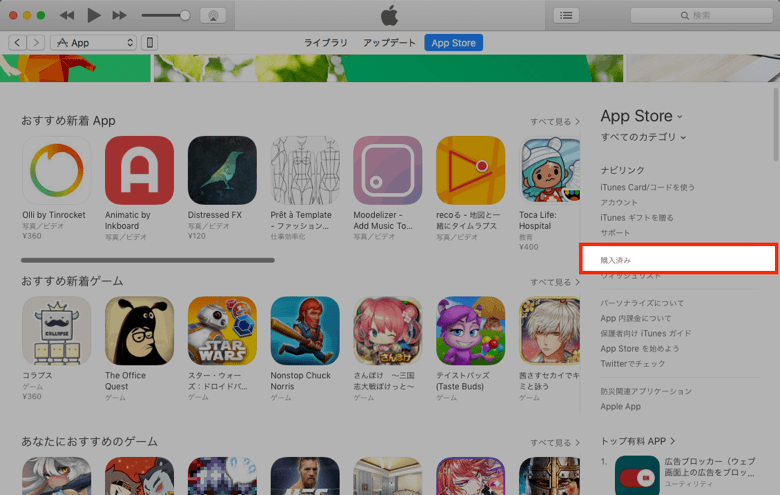
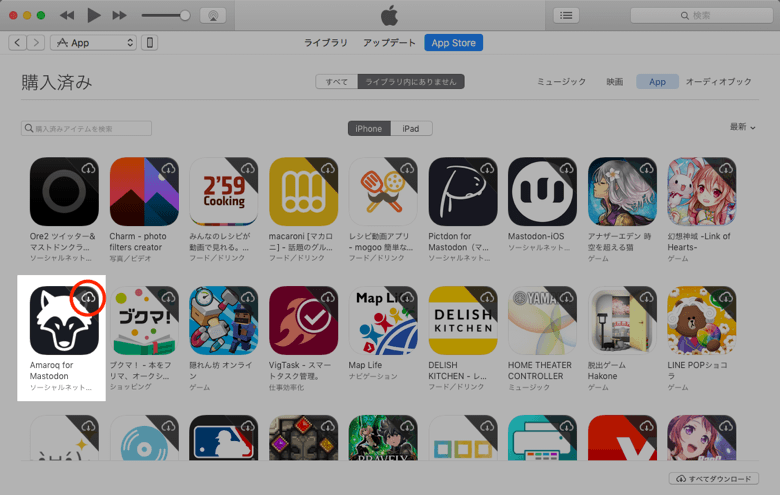
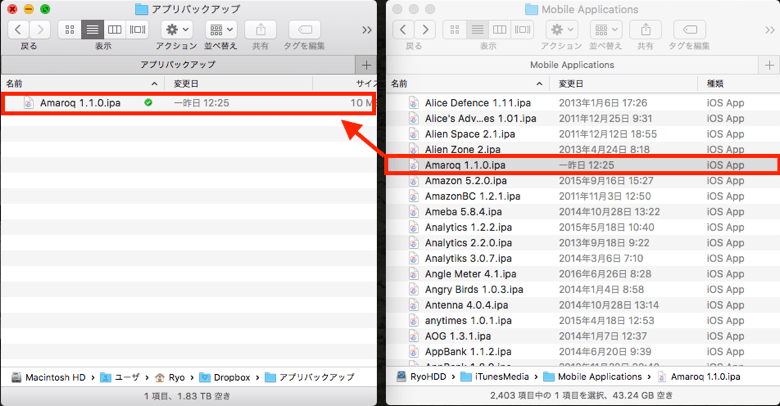
保存したイメージファイル(ipa)を使ってバージョンダウンをする
バージョンダウンをするには、該当アプリを削除(アンインストール)する必要があるため、アプリ内に保存されているデータは消失します。
また外部サーバーにデータを保存するようなアプリ(特にソーシャルゲーム)は、個別に割り振られたユニークなIDでユーザーを識別して、データの読み込み等を行っている場合があるので、そちらについても注意が必要です。
「アプリに関するデータが消えても構わない」そういったアプリのみバージョンダウンをするようにしてください。
※ SNSアプリなどはバージョンダウン後に、これまでのIDとパスワードを使ってログインすることで継続利用が可能です。但し、アプリ内に保存されていたキャッシュデータや各種データ(LINEであればトークなど)は消えるので注意してください。
- まず万が一のトラブルに備え、iTunesでiPhoneのバックアップを作成します。iPhoneの情報画面を開き今すぐバックアップをタップ。
- アップデート配信以前に保存していたイメージファイル(ipa)を開く。
- 「App”アプリ名”がiTunesライブラリにあります。現在移動中の項目で起きかけてもよろしいですか?」と表示されるので置換をクリック。
- iPhoneを操作して、バージョンダウンするアプリを長押しして削除するをタップ。
- 再びiTunesを開き、iPhoneの情報画面でAppをクリックして、先程削除したアプリのインストール→適用の順にクリック。
- 以上でバージョンダウンは完了です。バージョン情報はiPhoneの設定→一般→ストレージとiCloudの使用状況から確認することができます。
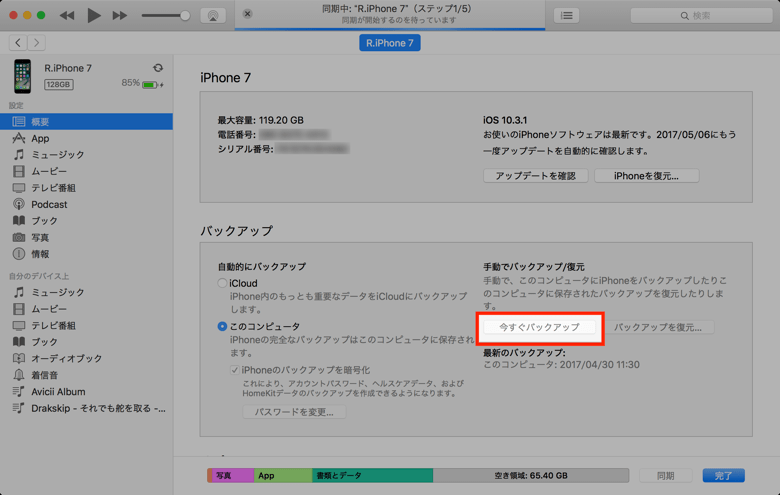
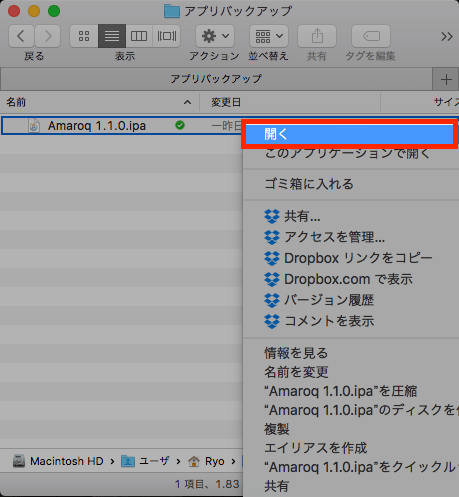
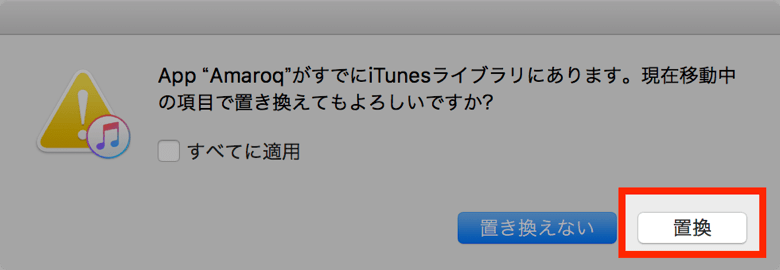
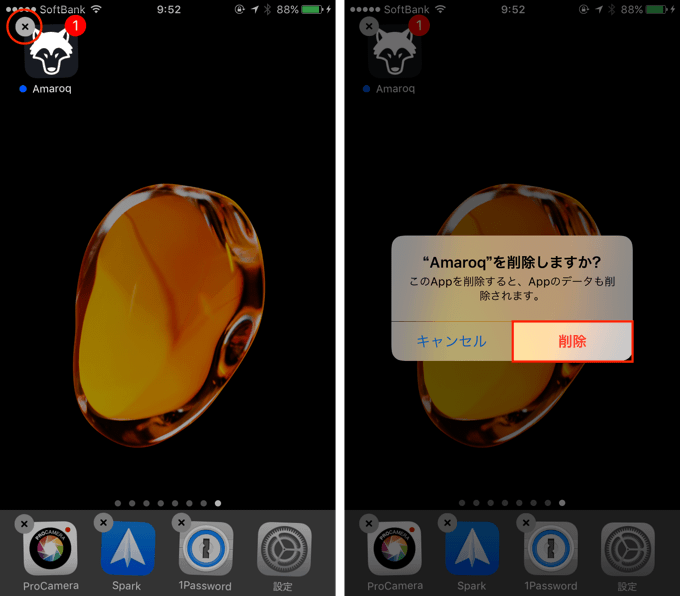
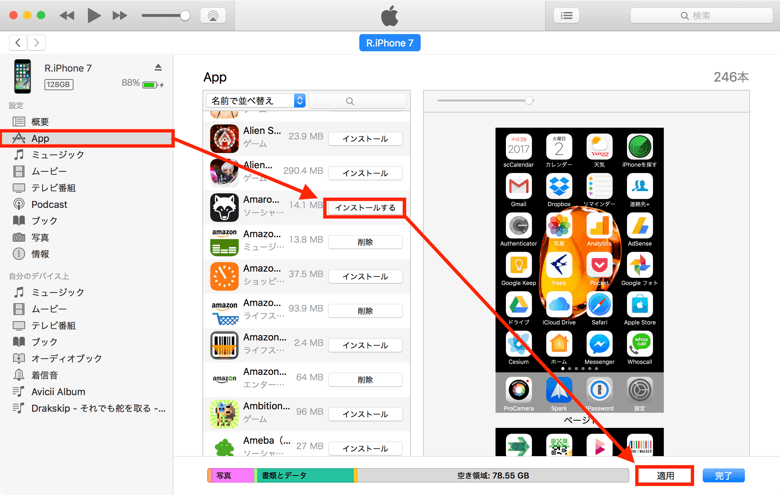
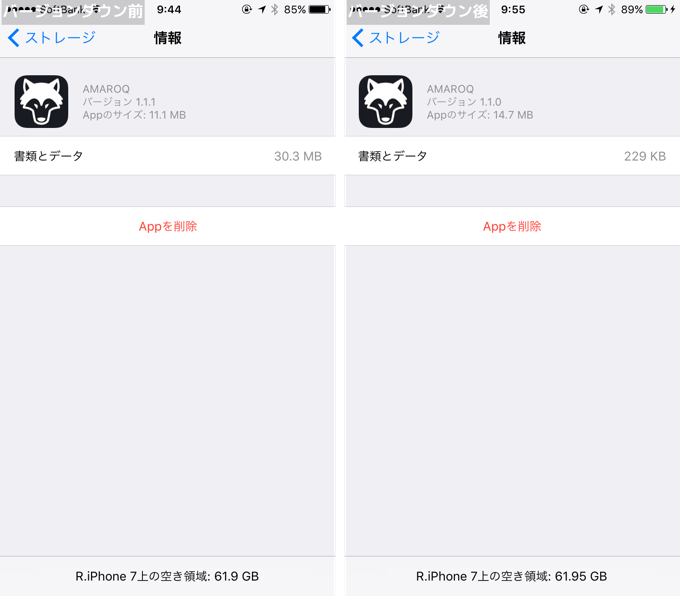

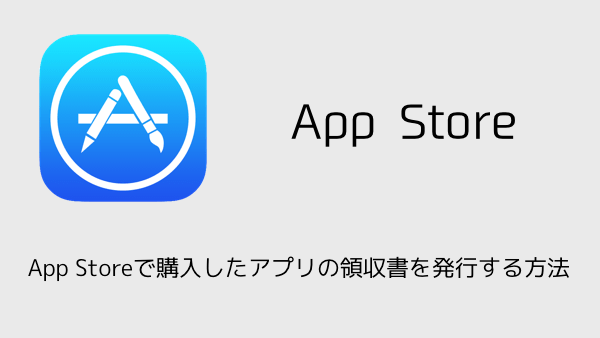
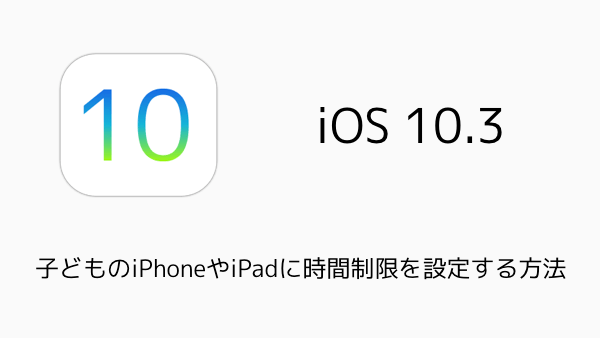
コメントを投稿する(承認後に反映)